「使い慣れたMIDIキーボードでiPhoneの音源を鳴らしたけど、接続が難しそうで諦めている」、「USB-MIDIキーボードでSC-88Proを弾きたいけど、接続方法がわからない」、「WindowsのDAWからMU100を鳴らしたけど、接続が難しそう」……などなどMIDI接続が絡むと、いろいろ難しいことがいっぱいです。DAWの中ですべてが完結していれば分かりやすいけれど、外部機器と接続するとなると必要となる機材も増えるし、一筋縄ではいかないこともしばしばです。
そうした中、どんな機材もオールマイティに接続でき、しかも数多くの機材を自由に繋いで自由にルーティングも切り替えることが可能な現代版MIDI Patchbay(MIDIパッチベイ)が誕生しました。カナダのメーカー、iConnectivityが開発した新製品、mioXM(27,000円)およびmioXL(実売価格48,000円)というのがそれ。昔ながらのDIN型のMIDIケーブルでの接続はもちろん、最近のUSB-MIDIキーボードなどとの接続、WindowsやMac、iPhone/iPadなどとの接続、さらにはLANやWi-Fiを介してのMIDI接続と何とでも接続でき、それらを自在にパッチングできるのです。実際、昔の機材なども引っ張り出しながら試してみたので、紹介してみましょう。
 MIDI-DINもUSB-MIDIもRTP-MIDIも自由にパッチングできるMIDI Patchbay、mioXLをさまざまな機材と接続してみた
MIDI-DINもUSB-MIDIもRTP-MIDIも自由にパッチングできるMIDI Patchbay、mioXLをさまざまな機材と接続してみた
MIDI Patchbay、MIDIパッチャーなどと聞いて、懐かしい……という方も多いと思います。私もいまだに手元にRolandのA-880という8IN/8OUTのMIDI Patchbayがあり、すぐに電源を入れられる状態のままになっています。
とはいえ「MIDI Patchbayって何?」という方も少なくないでしょう。簡単に言えば、これはMIDIの切り替え機のこと。MIDIの詳細については「今さら聞けない、『MIDIって何?』『MIDIって古いの?』」に譲りますが、たくさんのMIDI機材がある場合、それらの機器をMIDIケーブルで接続していく必要がありますが、構成を変える場合は、接続のし直しが必要となります。これをスイッチで簡単に切り替えることができるのがMIDI Pachbayなのです。
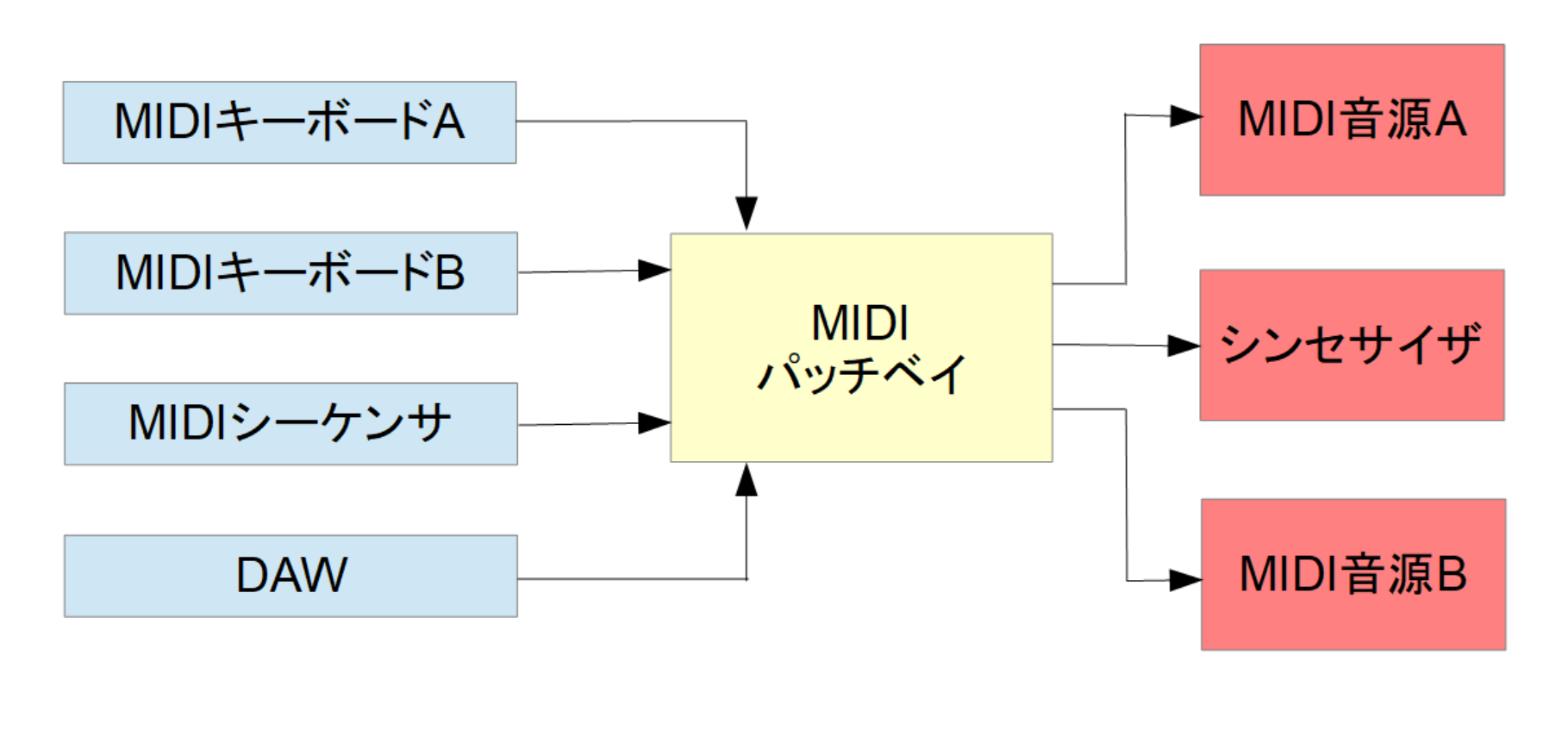 MIDI PatchbayはさまざまなMIDI機器のパッチングを自由に行うための機材
MIDI PatchbayはさまざまなMIDI機器のパッチングを自由に行うための機材
またMIDIキーボードを弾いて音源Aと音源Bの2つをユニゾンで演奏するという場合、MIDI キーボードから音源Aへ、さらに音源AからMIDI THRUで音源Bへ接続するのが一般的ですが、それだとレイテンシーが発生する可能性もあるので、MIDI PatchbayでMIDIキーボードから入ってきた信号を直接、音源Aと音源Bへ分配できる、というのも大きなメリット。その接続切替がスイッチひとつで簡単にできること、また接続した状態をプリセットとして保存できるのも、MIDI Patchbayの代表機種であったA-880の特徴でした。
新世代MIDI PatchbayであるmioXM(上)とmioXL(下)
とはいえ、現在のMIDIはDIN端子を使う昔ながらのMIDI接続だけではありません。たとえばKORGのnanoKEYやmicroKEY、IK MultimediaのiRig Keys、NektarのImpact、NovationのSL MkIII……といったUSB接続のキーボードを使うケースも多くなっています。これらUSB-MIDIキーボードを使う場合、通常はWindowsやMacと接続するのが必須となります。もし、昔のMIDI音源をこれで弾きたいという場合は、DAWを起動し、そこでルーティングして接続する必要があって面倒なところです。
 mioXM(上)はハーフラックサイズ、より大規模なmioXL(下)は1Uラックマウントサイズ
mioXM(上)はハーフラックサイズ、より大規模なmioXL(下)は1Uラックマウントサイズ
しかし、今回紹介する現代のMIDI Patchbay、iConnectivityのmioXMやmioXLを利用すると、ここに直接USB-MIDIキーボードを接続できるので、WindowsやMacなどを用意しなくてもOKです。しかも、mioXMならUSB Type Aの端子が4つ、mioXLにいたっては10個も用意されているので、手元のUSB-MIDIキーボード類はもちろん、USB-MIDIコントローラ、USB-MIDI接続のシンセサイザなども含め、片っ端から接続していくことができそうです。
 mioXMのリアパネルにはUSB-MIDIキーボードなどと接続するためのUSB Type A端子が4つ用意されている
mioXMのリアパネルにはUSB-MIDIキーボードなどと接続するためのUSB Type A端子が4つ用意されている
写真を見てもわかる通り、mioXM、mioXLには従来のMIDI Patcher同様、MIDIのDIN端子も入出力ともに用意されており、先ほどのUSB Type A端子に接続したUSB-MIDIキーボードなどとパッチングしていくことが可能です。このDIN端子のほうはmioXMで4in/4out、そしてmioXLで8in/12outとなっています。これらのスペックをまとめたのが以下の表となっています。
| mioXM | mioXL | mio2 | |
| MIDI端子(DIN)IN | 4 | 8 | 2 |
| MIDI端子(DIN)OUT | 4 | 12 | 2 |
| USB-B端子(PC/Mac接続用) | 1 | 1 | 2 |
| 同時接続デバイス数 | 1 | 1 | 2 |
| RTP-MIDI Ethernet端子 | 〇 | 〇 | - |
| RTP-MIDIポート数 | 12 | 22 | - |
| USB-Host端子 | 4 | 10 | - |
| 保存可能プリセット数 | 4 | 32 | - |
| iOS対応 | 〇 | 〇 | - |
| 電源 | ACアダプター | ACアダプター | バスパワー |
ここにあるmio2はスペックを見てもわかる通り、mioXMやmioXLのエントリー版となるもの。接続数が少なくていい場合は、mio2でも十分機能を果たしてくれます。一方で、mio2にはないRTP-MIDIについても少し解説しておきましょう。
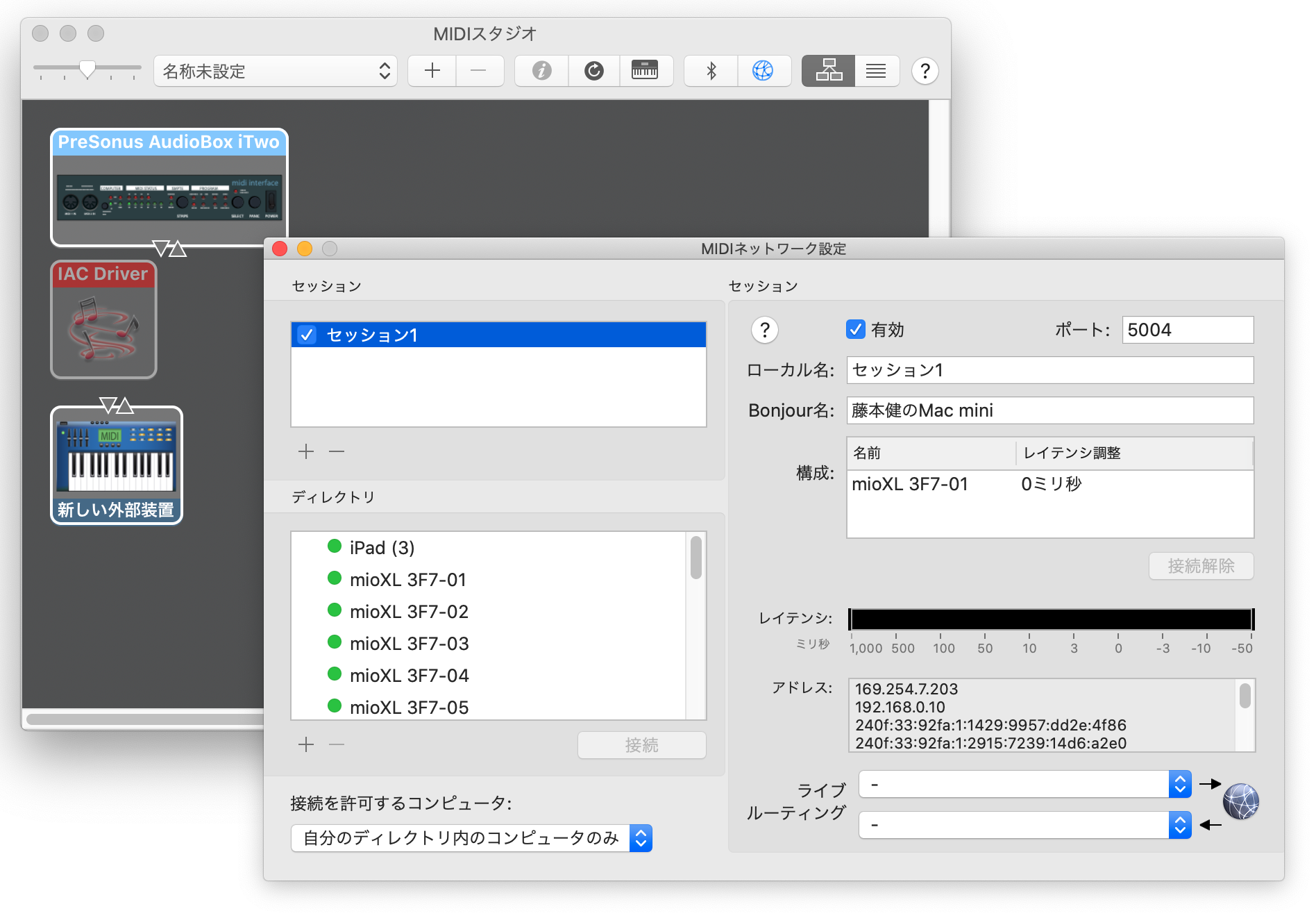 MacのAUDIO MIDI設定におけるMIDIネットワーク設定画面
MacのAUDIO MIDI設定におけるMIDIネットワーク設定画面
RTP-MIDI(rtpMIDI)は、あまり一般的には広まっていない言葉だと思いますが、これはMacに標準搭載されているMIDIネットワークのことです。2005年に登場したMac OS X 10.4 TIGERで搭載されたものでLAN上でMIDIをやりとりする機能です。RTPとはReal-time Protocolの略で、直接演奏もできるリアルタイムやりとりのMIDIということですね。
Tobias Erichsenさん開発のWindows用のアプリケーション、rtpMIDI
RTP-MIDIについては、これまでもDTMステーションで何度か取り上げたことがありましたが、Macで標準となったネットワークMIDIを、2010年にドイツのTobias ErichsenさんがrtpMIDIというフリーウェアを発表しており、これを使うことでWindowsでもLAN経由でMacとMIDI接続が可能となっていました。さらにiOSでもRTP-MIDIは標準搭載されているほか、Linux、ArtudinoなどさまざまなデバイスでRTP-MIDIが扱えるようになっており、現在はMIDIの標準的な接続方法の一つといってもいい環境になってきました。
 mioXMおよびmioXLにはRTP-MIDIと書かれたLANの端子がある
mioXMおよびmioXLにはRTP-MIDIと書かれたLANの端子がある
そのRTP-MIDIにmioXMそしてmioXLは対応しており、PCを介すことなく、直接扱えるようになっているのです。またRTP-MIDIは1つのLAN上で複数系統扱うことができるので、配線も簡単というメリットがあります。そして最大のメリットはiPadやiPhoneと接続できるという点でしょう。通常、iPhoneやiPadとMIDI接続する場合には、Lightning端子にiRig MIDIなどのMIDIインターフェイスを接続するか、Lightning-USBカメラアダプタ経由で各種MIDI機器とUSB接続する必要があるわけですが、RTP-MIDIを用いれば、より簡単に接続できるからです。
もっとも、iPhoneやiPadでのRTP-MIDIはWi-Fiでの接続となるため、Wi-Fiルーターなどを用意する必要はありますが、必要なのはそれだけで、とくに難しいことはありません。このように、あらゆるMIDI機器と接続可能なmioXMとmioXL、どう使うかはユーザー次第。下の図のように、手持ちの機材といろいろ接続して使うことができるわけです。
![]()
![]()
![]()
![]()
![]()
先ほどの表や上の接続例にもある通り、USBはUSB-MIDIキーボードなどと接続するUSB Type Aの端子だけでなく、WindowsやMac、またLightning-USBカメラアダプタでiPhone/iPadと接続することができるUSB Type Bの端子も用意されています。これを使うことで、DAWから各種USB機器との接続が可能になります。
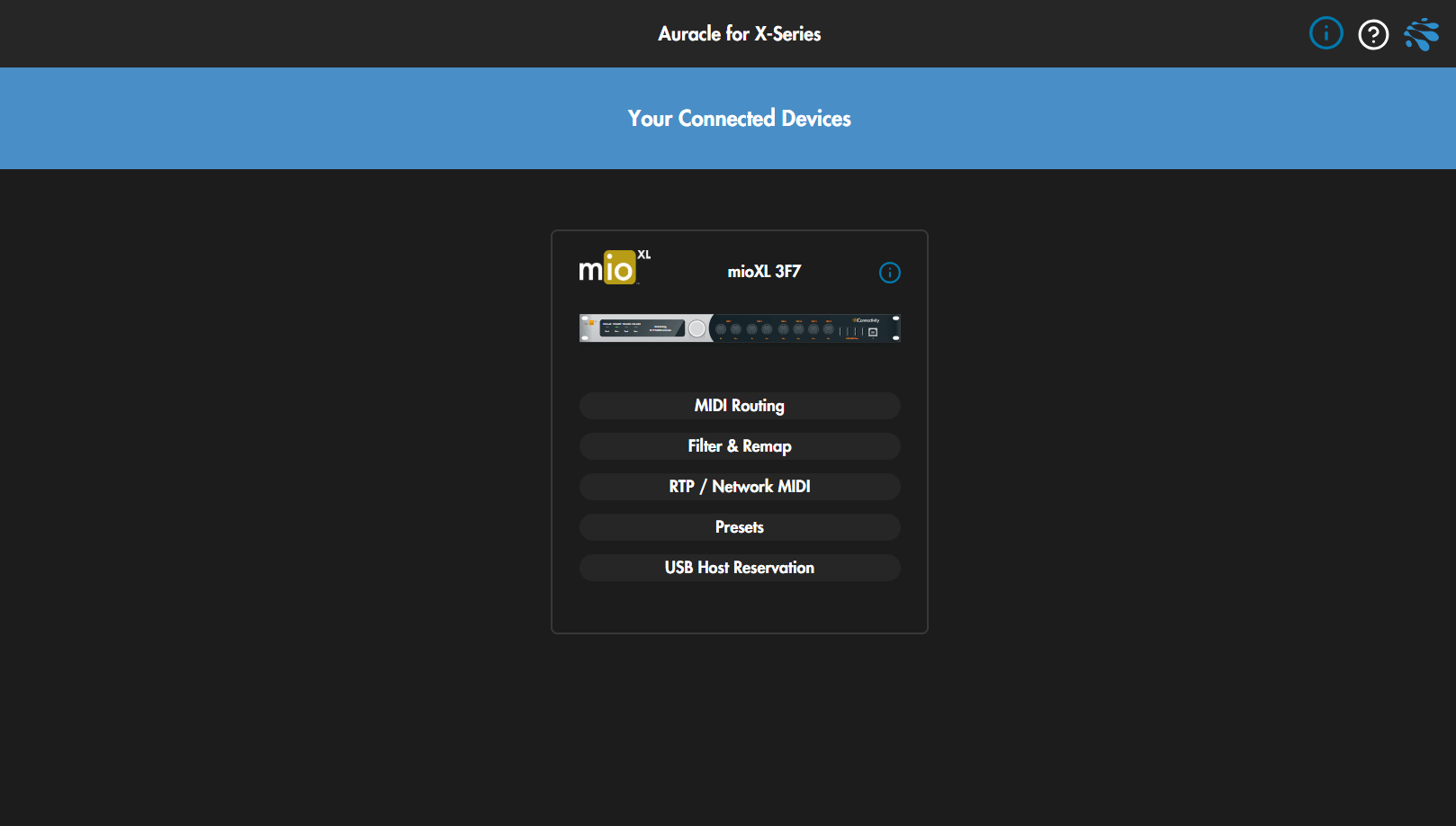 Auracle for X-Seriesの画面。PCとmioXM/MLとの接続が確認されると、このような画面が表示される
Auracle for X-Seriesの画面。PCとmioXM/MLとの接続が確認されると、このような画面が表示される
さて、MIDI Patchbayで重要になるのは、どの入力をどの出力へ接続するかのパッチング。これについては、あまりにも接続方法が多すぎてmioXM/XL本体ですべて行うのは厳しいため、WindowsやMacのアプリケーション、Auracle for X-Seriesを利用して行います。この際、別にWindowsやMacとmioXM/XLをUSB接続する必要はなく、LAN経由でRTP-MIDIで接続するのでもOKです。
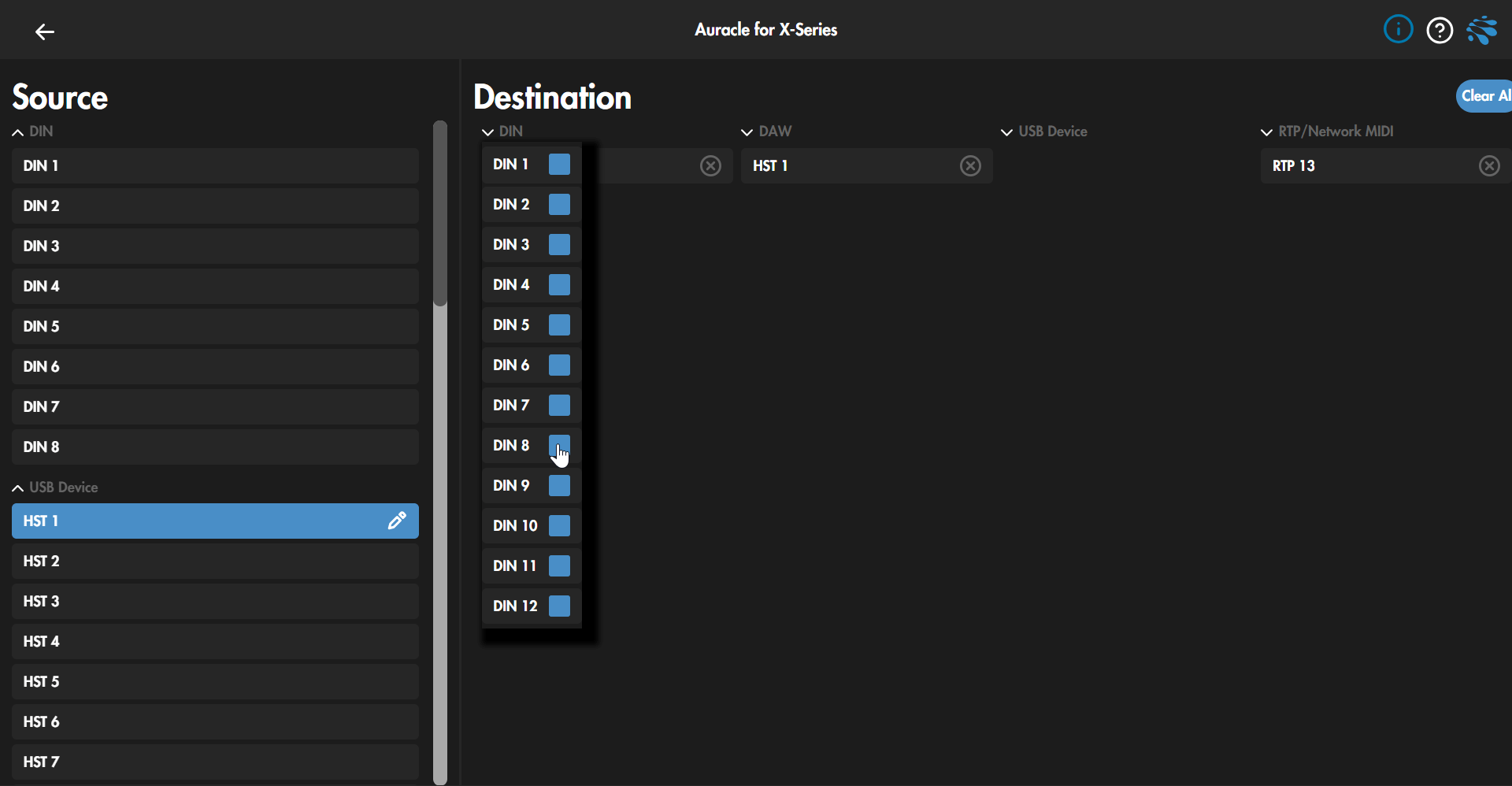 各Source(入力)ごとに、Destination(出力先)を設定できる
各Source(入力)ごとに、Destination(出力先)を設定できる
さらに、パッチングするだけでなく、フィルター設定なども行うことができるので、たとえばピッチベンド信号は通さないとか、コントロールチェンジ情報だけを送るなど、さまざまな設定を行うことができます。
そして、そこで行ったパッチングの結果をプリセットとしてmioXMなら最大4種類、mioXLでは最大32種類を本体に記憶することが可能となっています。そして、そのプリセットは、mioXM、mioXL本体を操作することで簡単に呼び出せるようになっています。その呼び出し操作は本体のタッチパネル操作でも行えるし、エンコーダーホイールを使っても切り替えられるようになっています。
 mioXLを介してRoland SC-88ProやYAMAHA MU90と接続してみた
mioXLを介してRoland SC-88ProやYAMAHA MU90と接続してみた
実際、今回mioXLを介して、USB接続したiRig KeysからSC-88Proを鳴らしたすことができたし、ポケットミクのGM音源を鳴らすこともできました。また、iPhoneをWi-Fi経由で接続した上で、RolandのSound Canvasを接続し、Core MIDI SetupのMIDI Input Portをネットワークにしたところ、これを鳴らすことができました。もちろん鍵盤からだけでなく、PC側からも鳴らすことができるので、手元にSC-88Proなどがない人でも、まさにSC-88ProやSC-55mkIIの代わりに使うことができますよ。
 Wi-FiでRTP-MIDIを飛ばすことで、iOS上のSound Canvasを鳴らすこともできた
Wi-FiでRTP-MIDIを飛ばすことで、iOS上のSound Canvasを鳴らすこともできた
ところで「オールマイティーと言ったって、Bluetooth MIDI(BLE-MIDI)に対応していないじゃないか!」という方もいるかもしれません。確かに、最近BLE-MIDI対応機器が増えてきているので、これにも対応してくれているとよかったのですが、BLE-MIDIはある種、DINのMIDIケーブルをBluetoothで送るケーブル替わりのものなので、以前記事でも紹介したQuicco Soundのmi.1やヤマハのMD-BT01を接続すればいいだけ。これで簡単にBLE-MIDI対応になりますよ。
 MIDI-DIN端子にmi.1を接続することでBLE-MIDIにも対応する
MIDI-DIN端子にmi.1を接続することでBLE-MIDIにも対応する
以上、iConnectivityのmioXMおよびmioXLについて見てきましたが、いかがでしょうか?この自由度が高すぎるMIDI Patchbay、mioXMとmioXLのどちらを選ぶかは接続したい機材の数や種類で選べばいいでしょう。MIDIを多用している人であれば、1つ持っておいて絶対損のない機材だと思います。
【関連情報】
iConnectivity mioXM製品情報
iConnectivity mioXL製品情報
【価格チェック&購入】
◎Rock oN ⇒ mioXM mioXL
◎宮地楽器 ⇒ mioXM mioXL
◎Amazon ⇒ mioXM mioXL
◎サウンドハウス ⇒ mioXM mioXL



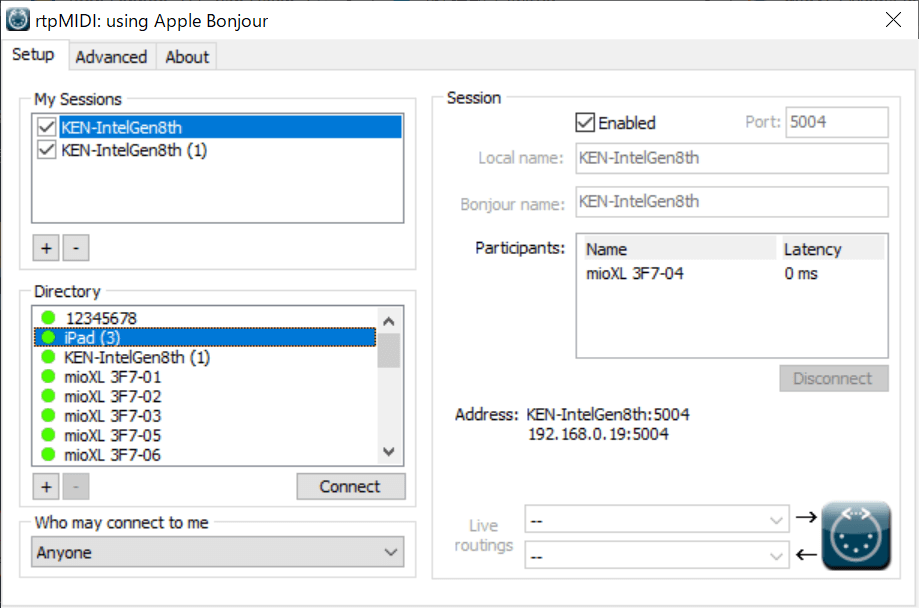


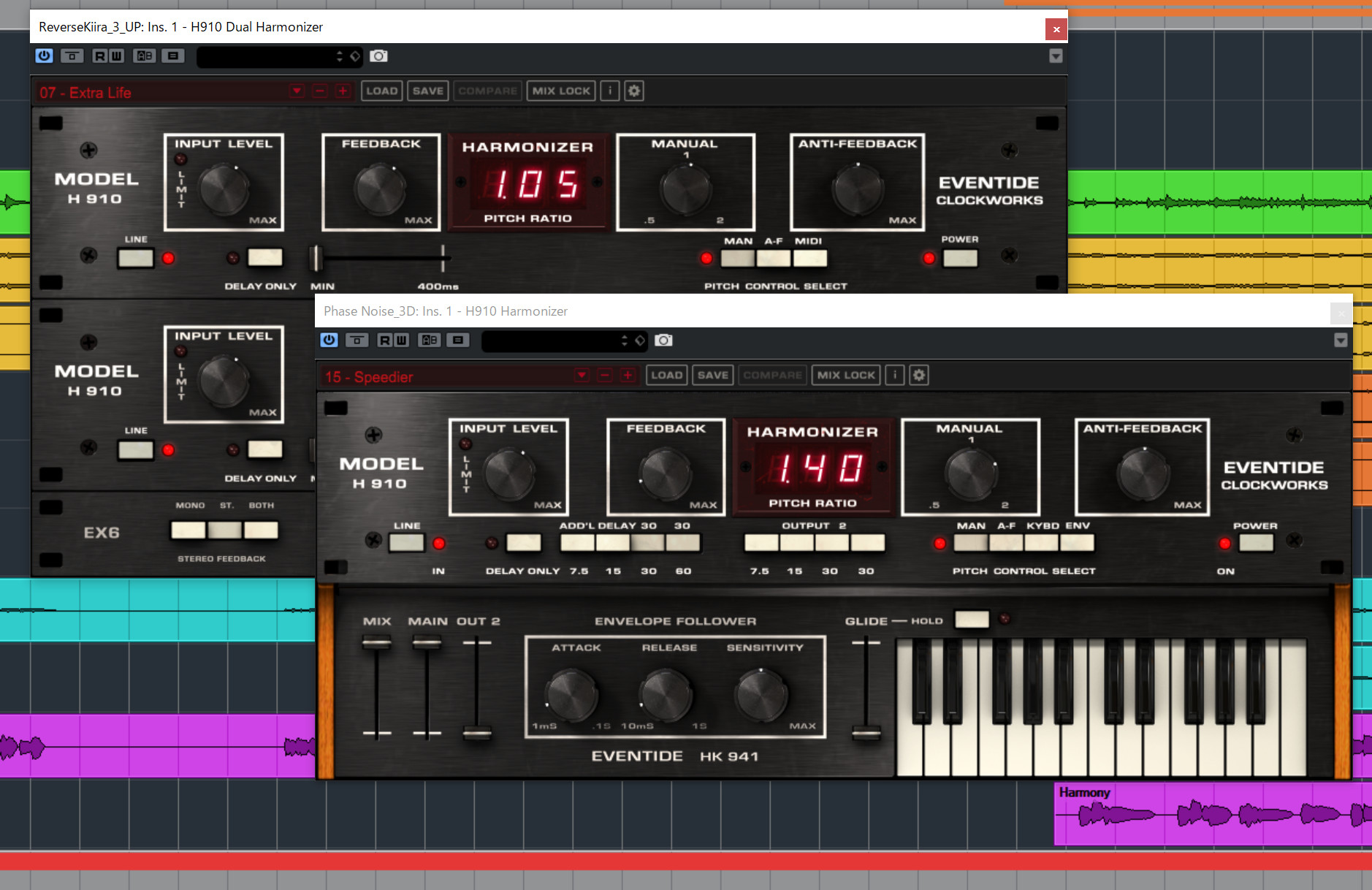

コメント
iConnectivity mioXM/XLですが、USB-Audioには対応しているでしょうか?
サムさん
ごめんなさい。メッセージを見逃してお返事できておりませんでした。
これはUSB-Audioには対応していません。記事で書きませんでしたが、iConnectivityでは、USB-Audioに対応したiConnectAudioという機材も出ているので、オーディオのやりとりをするのはそちらの機材が必要となります。ただし、USBクラスコンプライアントのUSB-Audioデバイスのみが対象となるのでその点は注意が必要です。
いつも最新情報をありがとうございます。
通常のMIDI端子とUSB端子のMIDIキーボードを併用して使用しているのですが、マージをして、MIDI端子へのアウトプットは可能でしょうか。
takayaさん
失礼しました。重要なことを書いていませんでした。はい、複数ポートからの入力をマージして、一つのポートへ出力することが可能になっています。
藤本さん、製品紹介などいつも楽しく読ませていただいてます。
同社の以前の製品では、usb接続はハブ経由で10台つなげるが、DINでの接続数と排他になって最大16台が限界でかゆいところに手が届かない感じがありました。
今回の製品ではDINだけでも12台接続できるため、台数制限は引き上げもしくは、撤廃されましたでしょうか。
tommyさん
私も以前iConnectiveMIDI4+というのを買って使っていました。仕様・設計がいろいろ変更になったんだと思います。排他にはなっておらず、ここの表に挙げた通りの数だけ使えるようになっているようです。
藤本さん、いつも楽しく読ませていただいております。
この製品のUSBポートは接続機器に対してのバスパワーによる電源供給にも対応していますでしょか。
ushioさん
はい、もちろんバスパワー供給しています。なので、各USB-MIDIキーボードなどが動作しています。
いつも興味深い記事ありがとうございます、私は80年代のダンスミュージックが好きで古い機材を色々所有しております、ハードウエアのシーケンサーやリズムマシン、サンプラー等をDAWと同期させようと試行錯誤を重ねておりますがうまくいきません、もしこちらのパッチベイを介せば同期できるようであれば導入したいなと思いました。
80sistさん
こんにちは。同期するかどうかは、各MIDI機器側の設定によるものでmioXM/mioXL自体が同期をするわけではないです。もちろんmidiクロックやMTCは通すので、これを通じて同期信号を送受信することは可能になっていますので、各機器をそれに合わせて設定していく必要はあると思います。
ご回答ありがとうございます、そうでしたか、、でも楽器をいっぱい持っているのでこちらのパッチベイはあるとMIDIケーブルの抜き差しに便利そうですね。